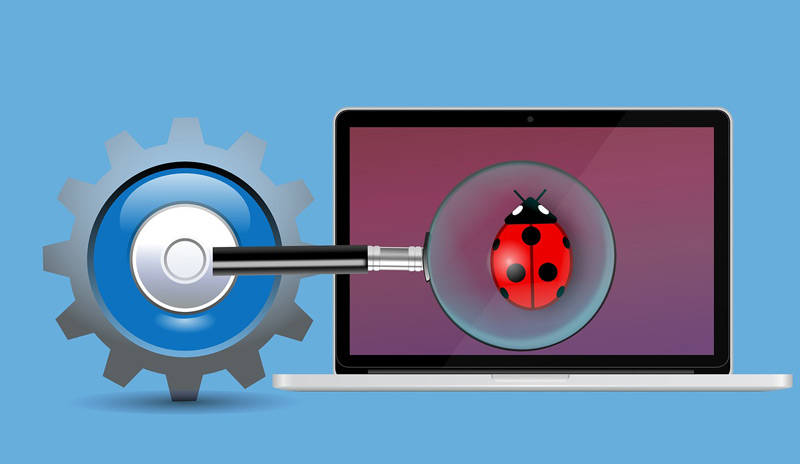Todas las veces que realizamos acciones en nuestro ordenador con un sistema operativo Windows estamos dejando rastros en el mismo. Es decir, cada vez que ingresamos a Internet y visitamos algún sitio estamos dejando un archivo en una carpeta específica que posteriormente cuando cerremos esa aplicación o sitio de Internet ya no servirá más el archivo general.
Estos archivos se llaman archivos volátiles y se alojan en determinadas carpetas dentro de Windows, generan inconvenientes a la hora del rendimiento y desde el punto de vista de seguridad del sistema, ya que muchos archivos maliciosos se alojan en estas carpetas.
Existen, afortunadamente, diferentes herramientas para poder limpiar la carpeta de archivos temporales. En este artículo te mostraremos cada una de ellas y hablaremos de los beneficios que existen cuando limpiamos dicha carpeta.
¿Qué son los archivos temporales y para qué sirven en tu Sistema Operativo de Windows 10?
Los archivos temporales en Windows son aquellos datos que se guardan en una carpeta específica y que fueron originados por el propio sistema operativo.
Windows genera permanentemente archivos volátiles por diferentes motivos, el más común es por seguridad. Es decir, se van generando archivos que van respaldando los diferentes cambios y ediciones que hace el usuario dentro de Windows, si el usuario cometer algún error se puede recuperar la versión anterior utilizando estos archivos temporales.
Para poder identificar un archivo temporal basta con que nos fijemos cuál es su extensión, si la misma es ".tmp" estamos en presencia de estos archivos auxiliares.
La carpeta en la cual se guardan es “c:\windows\TEMP\:” o “c:\user\nombredelusuario\AppData\Local\Temp:” para aquellos casos en que exista más de un usuario en el equipo y sólo necesitemos borrar alguno de manera específica.
¿Por qué es necesario eliminar la carpeta temporal y cada cuánto tiempo hay que hacerlo en W10?
Sabemos que cada actividad que nosotros realizamos con nuestro ordenador queda registrada en algún lugar de Windows.
Nos daremos cuenta que cada actividad, desde visitar una página de Internet hasta imprimir un documento, deja sus archivos temporales en la carpeta de Windows, es decir, a medida que pasa el tiempo y crece nuestra interacción con nuestro dispositivo la carpeta de archivos volátiles se va haciendo cada vez más grande.
Esto genera como consecuencia que se va utilizando mayor espacio en el disco duro, y por lo tanto pueden empezar a surgir inconvenientes o incompatibilidades con otros programas que necesitan espacio libre en el disco para poder también funcionar correctamente.
A su vez, al tener mayor cantidad de datos basuras, también implica ocupar mayor memoria RAM, por lo que también disminuye el rendimiento en cuanto a la ejecución de los comandos que le asignamos a nuestro equipo.
Por último, y no menos importante que los anteriores, los virus. Especialmente los troyanos se esconden en la carpeta de archivos temporales, ya que los mismos tienen una extensión ".tmp".
De todo esto podemos resaltar que, necesitamos eliminar frecuentemente nuestra carpeta de archivos temporales para poder aumentar el rendimiento de nuestro ordenador, tener una mayor capacidad de almacenamiento en nuestro disco duro y proteger nuestra seguridad y la del sistema operativo.
Pero, como todas las cosas en informática, no es recomendable hacerlo seguido (salvo cuando encontremos rendimientos extraños en nuestro equipo, podrían apuntar a la presencia de un virus o malware), ya que al borrar los archivos volátiles necesitaremos a medida que vayamos avanzando en nuestra interacción con el ordenador tener ciertos datos que son necesarios para brindar la información al procesador para que pueda trabajar rápidamente.
Con esto queremos decir que cada vez que borramos los archivos volátiles, tendremos que realizar algunos trabajos que antes de borrar la carpeta no lo hacíamos, además nuestro procesador funcionará un poco más lento al principio porque no tiene la información inmediata que puede sacar de estos archivos.
¿Cuáles son los beneficios de eliminar este tipo de datos de tu PC?
Cuando limpiamos los archivos temporales de nuestro sistema operativo Windows obtenemos beneficios que lo veremos reflejados en el funcionamiento de nuestro equipo.
Los beneficios más importantes son:
- Aumenta nuestra capacidad de almacenamiento, esto evita que exista peligro de sobrescritura en unidades de almacenamiento cercanas al disco duro cuando el mismo está lleno.
- Logramos un mayor rendimiento de aplicaciones instaladas, las aplicaciones también necesitan crear archivos temporales para poder funcionar de manera correcta, cuando tenemos muchos archivos basuras los programas tardan un tiempo en encontrar un lugar para guardar su archivo temporal que necesita generar.
- Disminuimos considerablemente el riesgo de ingreso de virus o malware al sistema, muchos de estos tipos de archivos maliciosos tienen la misma extensión que los archivos temporales, por lo que es una buena idea borrar los archivos volátiles y evitaremos así que se ejecuten estos malware.
¿Qué programas dejan archivos innecesarios en el ordenador que puedes eliminar?
Existen diferentes orígenes de la generación de archivos temporales, los programas que pueden guardar sus datos en estos archivos innecesarios los vamos a nombrar a continuación.
Sistema operativo Windows
Windows genera muchos archivos basuras o temporales que son necesarios para un correcto funcionamiento del sistema y su núcleo.
Es decir, que Windows va guardando información necesaria acerca de una mejor operatividad del mismo pero que después de terminar con la operación ya no nos sirve.
Un ejemplo de esto es cuando hemos actualizado el sistema operativo y automáticamente Windows guarda la versión anterior en esta clase de archivo para que si existen modificaciones actuales en la edición por parte de nosotros, podemos volver a utilizar la versión anterior sin ningún problema.
Otro ejemplo de esto es cuando utilizamos versiones anteriores de un programa que tenemos instalado, vamos a tomar a Word de modelo, si nos envían un documento con una versión anterior a la que tenemos, sin que nos demos cuenta podemos abrir y editar ese documento, ya que nuestro sistema operativo guarda todos los archivos necesarios para poder editar.
Aplicaciones
Como te veníamos diciendo, los programas que instalamos también necesitan trabajar de una manera eficiente, para ello generan archivos que después no lo utilizarán más y que a nosotros tampoco nos servirá de nada.
Los diseñadores de estas aplicaciones las desarrollan de esta manera porque es la única forma de encontrar una operatividad rápida y correcta para que podamos tener una buena experiencia.
Sitios web
Como era de esperar Internet tiene un gran protagonismo en esta clase de archivos. Si bien es cierto que guarda muchos de estos archivos temporales directamente en nuestro navegador, también los guarda en carpetas de nuestro sistema operativo.
Ocurre así porque diferentes sitios necesitan identificarnos al momento en que ingresamos a los mismos, es por ello que muchas veces relacionan nuestras cuentas con otras aplicaciones sin que realicemos ningún paso adicional.
Pasos para eliminar los archivos volátiles de tu ordenador con Windows 10
Windows es uno de los sistemas operativos más confiable que existen, su diseño es de código cerrado y presenta constantes actualizaciones para poder aumentar nuestra protección.
Hemos hablado que diferentes virus se alojan en la carpeta de archivos temporales por lo que es necesario realizar diferentes pasos para poder blindar al sistema operativo de nuestro ordenador.
Uno de esos pasos es la eliminación de los archivos volátiles, para ello existen diferentes formas de borrar estos datos basura.
A continuación, te mostraremos tres métodos eficientes, ellos son:
Con el liberador de espacio en disco
Microsoft nos ofrece una herramienta interna con la cual podemos borrar sin ningún problema la carpeta de archivos temporales, de esta manera además de protegernos contra archivos basura también estaremos seguros de que no tocaremos el núcleo o kernel del sistema operativo.
Esta herramienta se llama “Liberador de espacio en disco”, y los pasos que tendremos que seguir son los siguientes:
- Seleccionamos el logo de Windows “Inicio”, que se encuentra abajo a la derecha de nuestra pantalla
- Inmediatamente escribiremos “Limpieza de disco”, Windows detectará automáticamente que necesitamos entrar en el panel de Configuración
- Nos aparecerá una herramienta “Liberador de espacio en disco” y hacemos click en ella
- Activamos a continuación “Archivos de programa descargados”
- En la casilla “Archivos temporales de Internet” agregamos una tilde
Desde las opciones de almacenamiento
También podemos utilizar para borrar los archivos volátiles las opciones de almacenamiento las mismas se encuentran directamente en la configuración de Windows.
Para ello tendremos que realizar estos pasos que detallamos a continuación:
- Vamos a "Inicio"
- Elegimos "Configuración"
- Buscamos la opción "Sistema"
- Apretamos "Almacenamiento"
- Tendremos que seleccionar "Este equipo (C)"
- Seleccionamos la opción "Archivos temporales"
- Hacemos click en la opción "Quitar archivos temporales"
- Hacemos click en cada una de las opciones que queremos borrar
Con un programa externo
Otra manera de poder eliminar archivos temporales es a través de la instalación de programas de terceros.
La ventaja que tiene esta clase de aplicaciones es que se lo puede configurar para que se hagan de manera automática, además muchas de ellas ofrecen como un servicio adicional la instalación de antivirus generándonos mayor tranquilidad para nuestro sistema operativo.
Los pasos que tendremos que realizar son los siguientes:
- Instalamos "System Ninja" (descárgalo más adelante).
- Abrimos la aplicación y seleccionamos la opción "Junk Scanner"
- Hacemos click en "Scan for Junk"
- Elegimos "Options", tildando cada uno de los componentes que queremos eliminar
- Finalmente seleccionamos "Delete files"
Descargar System Ninja Windows
Lista de los mejores programas para liberar espacio y eliminar datos temporales en Windows 10
Te presentaremos a continuación la lista que tiene los mejores programas para que podamos liberar espacio en nuestro disco duro y así tener un sistema operativo en óptimas condiciones.
Seguidamente te detallamos cuáles son:
Total PC Cleaner
Con esta aplicación podemos llegar a lugares donde no podremos hacerlo manualmente, con ella tendremos el espacio correcto del disco duro sin tener archivos que sean sobrantes de aplicaciones que ya no existen.
AVG TuneUp
Es un antivirus por excelencia, entre sus funciones más destacadas está el de escaneo de archivos basura y nos brinda la posibilidad de eliminar los de acuerdo a nuestros criterios.
Posee una versión gratuita y una suscripción anual paga.
Descargar AVG TuneUp Windows
Glary Utilities
Esta herramienta muy simple nos ofrece herramientas avanzadas para poder limpiar nuestro sistema operativo Windows. Con ella podemos elegir el inicio programado y también tener una configuración basada en diferentes alternativas que proponen la aplicación.
Ofrece dos versiones una gratuita y la otra con un mantenimiento automático y soporte de manera ilimitada con la cual tendremos que pagar 19€/año.
Descargar Glary Utilities Windows
Wise Disk Cleaner
Nos permite escanear nuestro equipo de una manera simple, su panel de control es muy intuitivo y podemos elegir diferentes opciones para escanear y luego borrar los archivos basura.
Se la puede descargar de manera gratuita.
Descargar Wise Disk Cleaner Windows
Soft Cleaner
Nos permite limpiar y optimizar nuestro ordenador a través de un análisis exhaustivo de aquellos archivos volátiles que tenemos y lo deseamos.